Casio ClassPad fx-CP400 Benutzerhandbuch
Seite 211
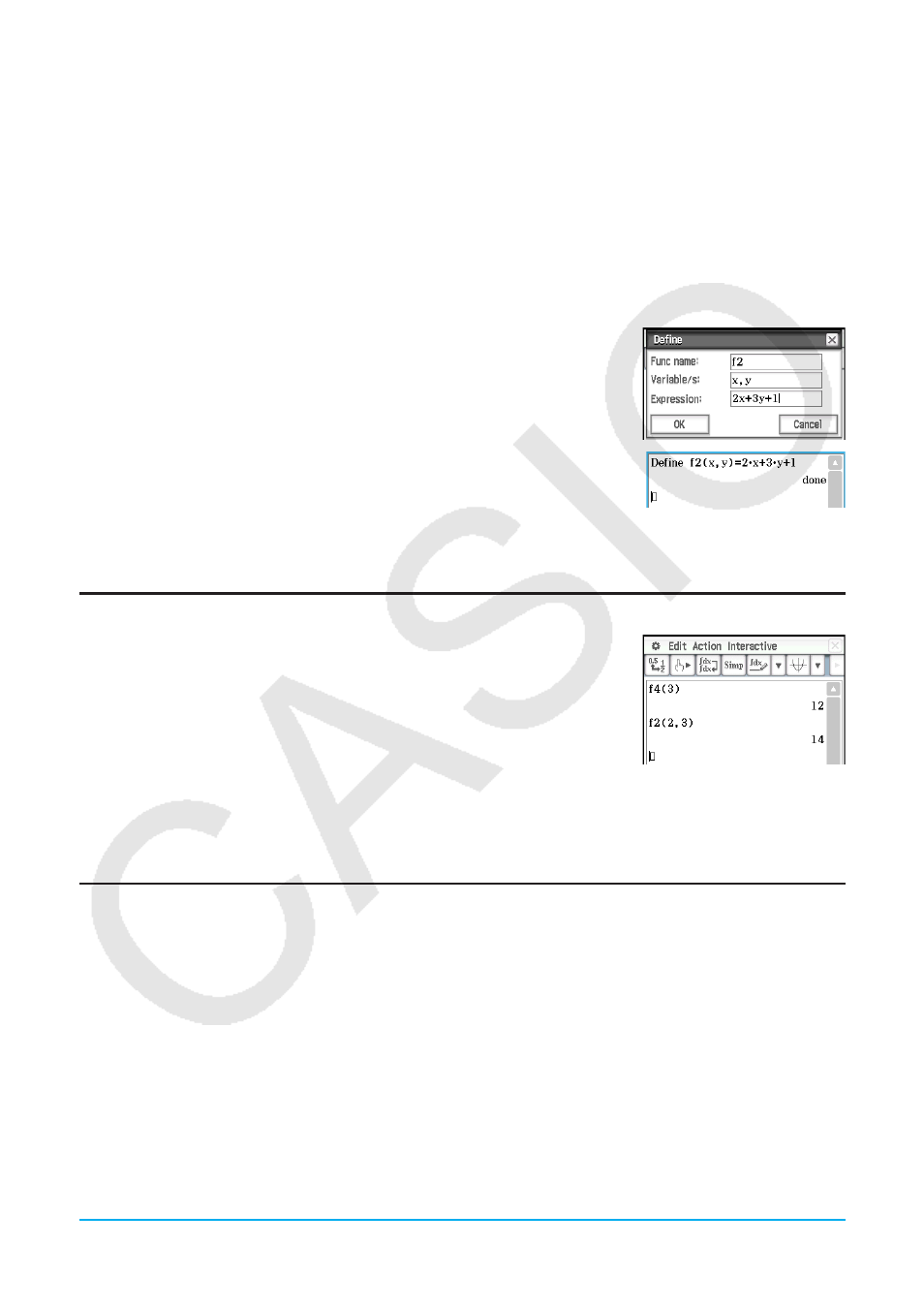
Kapitel 12: Programm-Menü 211
6. Wenn die Funktion so ist, wie sie sein soll, tippen Sie auf {, oder tippen Sie auf [Edit], [Save File] und
danach auf [Save], um sie zu speichern.
u Erstellen einer anwenderdefinierten Funktion unter Verwendung des Define-Befehls
Beispiel: Erstellen eine anwenderdefinierten Funktion „f2“, die Folgendes berechnet:
2
x
+ 3
y
+ 1
1. Tippen Sie im Programmladerfenster auf ~, oder tippen Sie auf O, [Window] und dann auf [Main], um das
Main-Menüfenster anzuzeigen.
• Sie können auch in der Symbolleiste auf M tippen, um das Main-Menü zu starten.
2. Tippen Sie auf [Interactive] und dann auf [Define].
3. Geben Sie im erscheinenden Dialogfeld Folgendes ein:
• [Func name]: „f2“
• [Variable/s]: „
x
,
y
“
• [Expression]: 2
x
+ 3
y
+ 1
4. Tippen Sie auf [OK].
• Daraufhin wird der Define-Befehl entsprechend Ihren Angaben ausgeführt,
und die anwenderdefinierte Funktion „f2“ wird gespeichert.
Tipp:
Informationen zur Syntax des Define-Befehls finden Sie im Abschnitt „Befehlsliste“ unter „Define“ (Seite 215).
Ausführen einer anwenderdefinierten Funktion
Beispiel: Verwendung des Main-Menüs zur Ausführung der
anwenderdefinierten Funktionen „f4“ und „f2“, die unter „Erstellen
einer neuen anwenderdefinierten Funktion“ erstellt wurden
Geben Sie die erforderlichen Argumente für die einzelnen Variablennamen
ein, wie im benachbarten Screenshot gezeigt, und drücken Sie dann E, um
die Funktion auszuführen.
Tipp:
Anwenderdefinierte Funktionen werden auf der Catalog-Tastatur angezeigt. Sie können die Tastaturansicht so
ändern, dass nur die anwenderdefinierten Funktionen angezeigt werden, indem Sie auf der Catalog-Tastatur den
[Form]-Abwärtspfeil drücken und dann [User] auswählen.
Bearbeiten einer anwenderdefinierten Funktion
u Bearbeiten einer anwenderdefinierten Funktion
1. Tippen Sie im Programmladerfenster auf ~, oder tippen Sie auf [Edit] und dann auf [Open File].
2. Wählen Sie in dem angezeigten Dialogfeld die Funktion aus, die bearbeitet werden soll, wie nachfolgend
beschrieben.
• Tippen Sie auf den [Type]-Abwärtspfeil, und wählen Sie dann „Function“ aus.
• Tippen Sie auf den [Folder]-Abwärtspfeil, und wählen Sie dann den Ordner aus, der die zu bearbeitende
Funktion enthält.
• Tippen Sie auf den [Name]-Abwärtspfeil, und wählen Sie dann den Namen der Funktion aus, die bearbeitet
werden soll.
3. Tippen Sie auf [OK].
4. Geben Sie den Ausdruck und/oder die Parametervariablen entsprechend ein.